1、打开ps软件,打开需要制作边缘模糊的图片。

2、从图层面板可以看到图层自动命名为“背景”。用鼠标左键选中背景层,并按住鼠标往下拖动,鼠标会变成小手的形状,把小手拖到“埒摆缥膂创建新图层”的按钮处,松开鼠标,得到一个新图层,并自动命名为“背景副本”。点击“背景”图层前面的小眼睛图标,把该图层隐藏。我们只在背景副本制作。

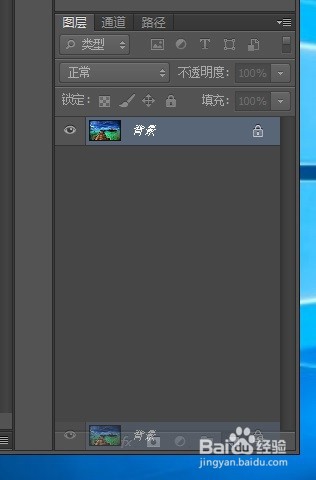

3、从左侧工具栏选择“椭圆选框工具”,点击鼠标左键,在图片中画出一个椭圆,画好了可把鼠标移动椭圆内部,按住鼠标拖动椭圆到你需要圈住的位置。
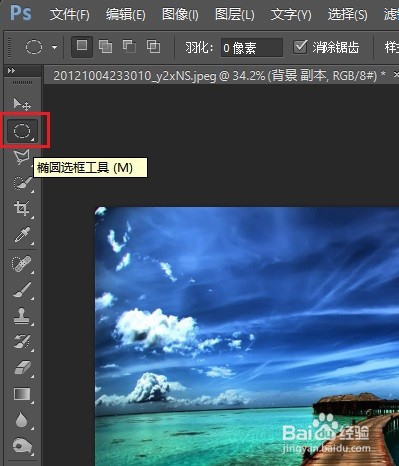

4、椭圆好了之后,从菜单栏选择“选择”---“修改”---“羽化”,从弹出的对话框,输入羽化的数值。我这里输入18,数值越大,羽化效果越大,边缘也就越模糊。然后点击确定。


5、接着在椭圆内部点击鼠标右键,从弹出的菜单选择“选择反向”,椭圆以外的区域就被选中了,按键盘的“Delete”删除键,选中部器皆阄诟分就会被删掉,一个边缘被羽化模糊的椭圆就出现了。同时按下键盘的“Ctrl”和“D”键,把选区的蚂蚁线取消,然后保存图片为PSD格式就行了。



6、做好图片,我们就可以应用到需要的设计当中了,入下图所示。如果你需要制作矩形的边缘模糊图片,你在第三步的时候可以选择“矩形选框工具”,在图片中画出矩形就行了,其他步骤是一样的。
